오늘은 웹서핑 중 우클릭 금지가 되어있는 사이트에서 복사하는 방법을 알아보도록 하겠습니다.
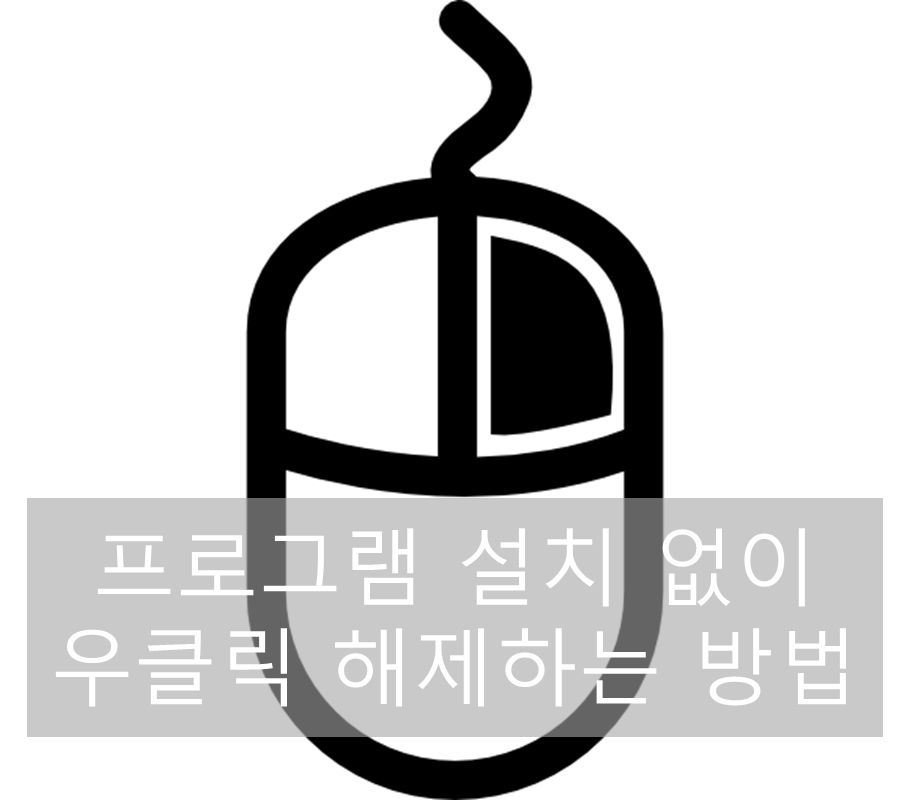
사실 확장 프로그램 등으로는 많이 나와있어서, 예전에 포스팅한 적도 있는데요.
2020.07.08 - [Tip & Tech/Internet tip] - [크롬]마우스 우클릭 해제하기
[크롬]마우스 우클릭 해제하기
인터넷을 하다보면 글에 마우스 우클릭을 막아놓아서 복사할수가 없는 경우가 있는데요. 이때 크롬 확장 프로그램을 통해서 해결할 수 있습니다. 멀저 크롬 우측 상단 점3개의 더보기를 눌러서
dorudoru.tistory.com
마우스 우클릭 금지 이유
많은 웹사이트들은 무단 복제를 막기 위해 우클릭을 막아놓고 운영하고 있습니다.
티스토리도 플러그인을 통해서 마우스 오른쪽 클릭 방지 플러그인을 제공중이구요.
해당 플러그인을 활성화면 마우스 오른쪽 클릭을 막을 수 있습니다.
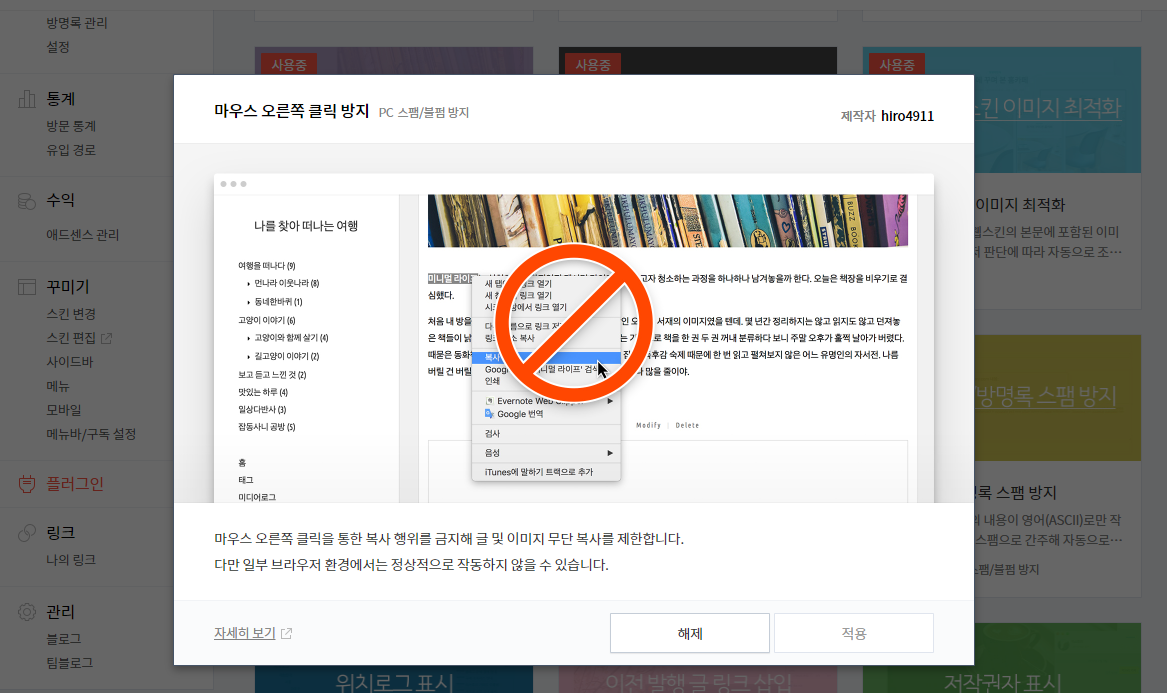
해당 기능을 보다 자세히 알고 싶다면 티스토리 가이드 링크를 참고해보세요.
[사용법] 마우스 우클릭 방지, 저작권자 표시, CCL 표기 플러그인
불법으로 블로그 글을 퍼가는 등의 행휘로 손해를 보거나 속상한 적이 있으셨나요? 펌블로그로부터 내 블로그의 글을 스스로 지킬 수 있는 불펌 방지 플러그인을 활용해보세요! 블로그 관리의
notice.tistory.com
특히 무분별한 복제로 인하여 원 저작자에게 피해를 입히는 경우가 있어서 무단 복제는 지양하는 것이 좋습니다.
하지만 개인적으로 사용하시거나, 복사가 필요한 경우 위와 같이 크롬 확장 프로그램 등을 활용하여 복사할 수 있고요.
프로그램을 설치하지 않고도 간단한 설정을 통해서 마우스 우클릭을 해제할 수 있습니다.
결국 창과 방패의 대결인데요. 일반적으로 마우스 우클릭 해제를 뚫는 창이 좀 더 유리한 고지에 있습니다.
마우스 우클릭 해제하기
먼저 크롬인 경우 마우스 우클릭 해제하고 싶은 사이트에 접속하신 뒤
F12를 눌러 개발자 도구를 실행시킨 다음 톱니바퀴 모양의 설정에 들어갑니다.

이 크롬 개발자 모드에서는 정말 다양한 기능을 제공하고 있는데요.
예전에 포스팅한 것처럼 해당 메뉴를 통해서 간단하게 홈페이지 수정도 가능합니다.
2021.12.24 - [Tip & Tech/Internet tip] - 크롬 개발자 도구로 홈페이지 수정하는 방법
크롬 개발자 도구로 홈페이지 수정하는 방법
크롬은 개발자 도구를 활용해서 홈페이지를 간단하게 수정할 수 있는데요. 크롬뿐만 아니라 크롬 기반의 엣지에서도 동일하게 동작합니다. 이런 기능을 통해서 일반적으로는 홈페이지 디버그
dorudoru.tistory.com
다시 돌아와 설정 메뉴로 진입하셨으면 쭉 드래그하셔서 하단에 위치한
Disable JavaScript를 활성화합니다.
이 메뉴는 말 그대로 자바스크립트를 끄는 옵션인데요.
대부분의 마우스 우클릭을 막는 프로그램이 자바스크립트 기반으로 동작하기 때문입니다.
그래서 이 메뉴를 활성화하면 마우스 우클릭 방지 기능도 더 이상 동작하지 않습니다.

다만 웹페이지의 다양한 동적 기능(페이지 이동 등)이 자바스크립트 기반이기 때문에
정상적으로 동작하지 않을 수 있습니다.
크롬 상단을 보면 <>에 x표시를 통해서 자바스크립트가 동작하지 않음을 표시하고 있습니다.

이렇게 자바스크립트를 끄게 되면 아까와 달리 쉽게 마우스 우클릭을 해제할 수 있습니다.
해제한 다음 본문으로 이동해서 클릭해봅니다.
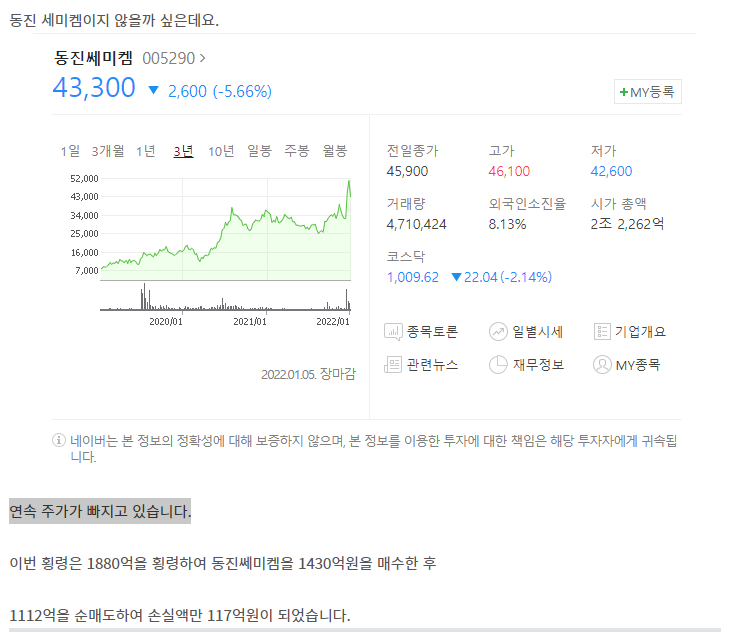
텍스트의 클릭 및 마우스 우클릭을 통해서
복사도 가능하게 된 것을 확인할 수 있습니다.
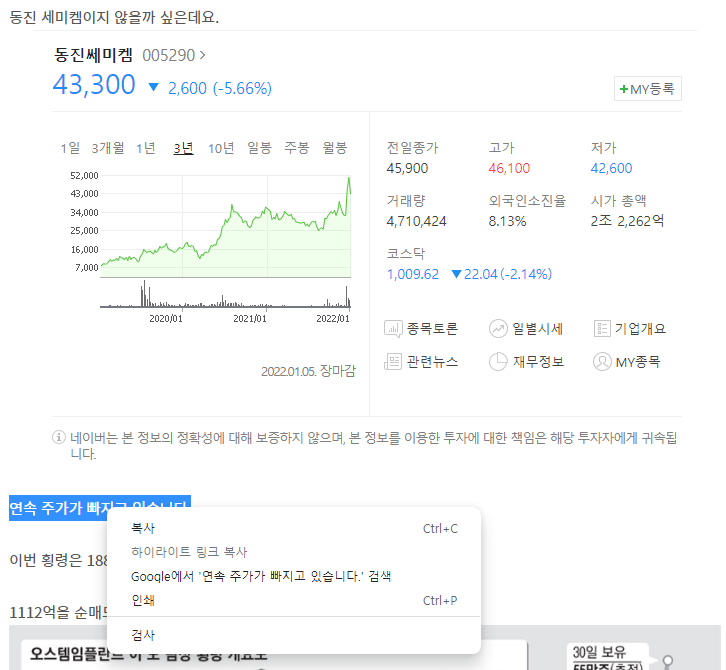
MS Edge 역시 크로미움 기반의 브라우저이기 때문에
동일하게 F12 개발자 모드에 진입하신 다음, 톱니바퀴의 설정을 들어가시고
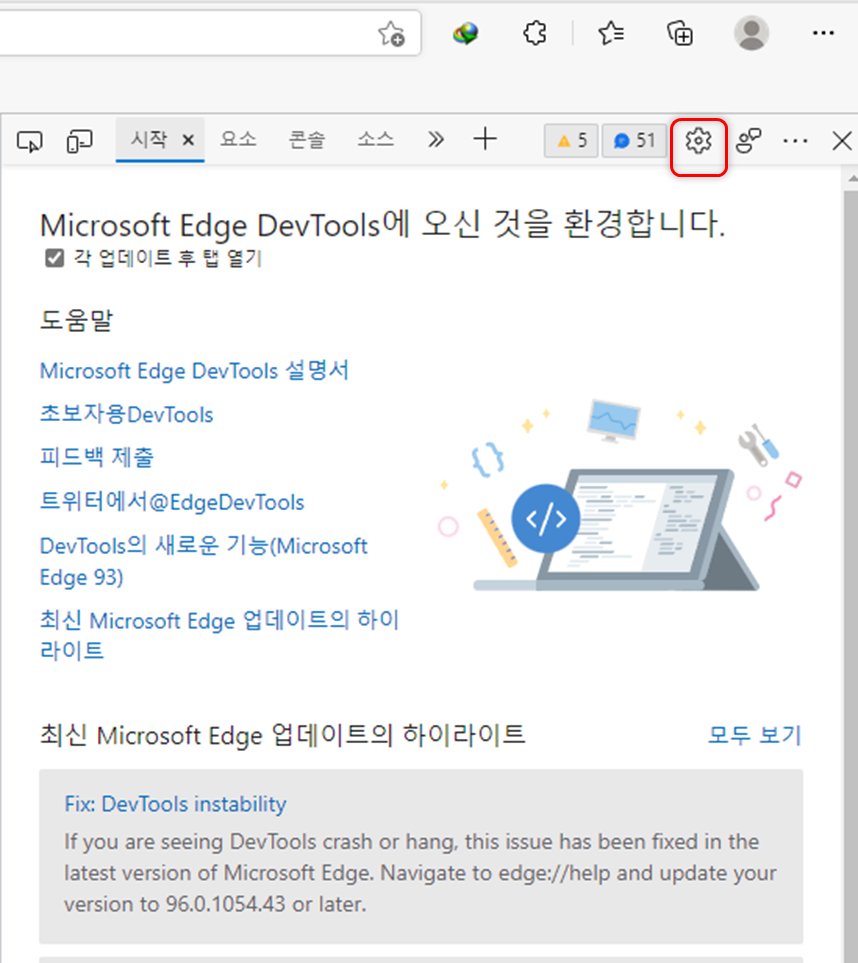
하단과 같이 설정 - 기본 설정 메뉴에서
위치하고 있는 Java 스크립트 사용안함에 체크하시면 동일하게 마우스 우클릭을 해제하실 수 있습니다.

다만 블로그의 포스팅은 블로거가 어렵게 조사하여 포스팅한 것이므로,
무단 복제하여 사용하는 것은 지양해야 합니다!
꼭 필요한 경우에만 사용하시기 바랍니다.
위에서도 언급드린 것처럼 자바스크립트가 비활성화 되면 홈페이지 동작이 원활하게 이루어지지 않으므로,
복사 후에 정상적인 사용을 위해서는 다시 자바스크립트 사용안함의 체크를 해제해주시기 바랍니다.
그럼 오늘도 즐거운 하루되세요.
'Tip & Tech > Internet tip' 카테고리의 다른 글
| 윈도우 11 NEIS, 에듀파인 접속 후기 (6) | 2022.01.15 |
|---|---|
| 단어의 연도별 사용 수를 알려주는 구글 엔그램 뷰어 (16) | 2022.01.08 |
| 줌 마이크 볼륨 키우는 방법 (10) | 2022.01.04 |
| 크롬 개발자 도구로 홈페이지 수정하는 방법 (24) | 2021.12.24 |
| 구글 캘린더 일일 일정 목록 메일 설정하고 취소하는 방법 (12) | 2021.12.23 |

